 Jadul nih temanya. Tapi ya daripada nggak di-update, parah lagi, hehe. Kembali di trik blog. Kali ini mengenai masalah Blogspot yang mengubah sistemnya menjadikan pengguna Blogspot kesulitan jika tidak memberi judul pada widget yang dipasang.
Jadul nih temanya. Tapi ya daripada nggak di-update, parah lagi, hehe. Kembali di trik blog. Kali ini mengenai masalah Blogspot yang mengubah sistemnya menjadikan pengguna Blogspot kesulitan jika tidak memberi judul pada widget yang dipasang.Padahal widget tidak diberi judul karena memang ada alasan tertentu, seperti penempatan Adsense, atau Menu Tab View. Itu jelas tidak bagus kalau menggunakan Judul atau Title. Nah, sekarang bagaimana cara untuk menghilangkannya? Gampang sekali. Kita cukup menghapus syntax berikut:
<h2>...</h2>Kode tersebut berada pada Template anda. Eitz, tapi hati-hati ya? Nanti salah lagi kalau cuma saya berikan pengarahan begitu saja. Caranya mudah saja.
- Beri judul unik pada widget yang akan dihapus judulnya. Misal JUDULUNIK1.
- Simpan atau Save widget tersebut menggunakan judul tadi.
- Nah, sekarang menuju ke Edit HTML pada template anda. Beri tanda cek pada Expand Template Widget dan cari judul tadi, biar lebih cepat klik CTRL+f kemudian ketikkan JUDULUNIK1.
- Maka akan tampak kode berikut ini:
<b:if cond='data:title != ""'>
<h2 class='title'><data:title/></h2>
</b:if> - Hapus kdoe yang dituliskan dengan warna merah di atas.
- Save Template anda.
Refresh page anda maka judul widget pada sidebar anda pasti akan hilang. Berhasil dan mudah saja bukan? Pasti berhasil karena elemen h2 memang terletak di situ dan tidak ada pengaturan lain yang harus dilakukan. Semoga bermanfaat.
 Background Style yang dimaksudkan adalah memberikan efek background pada suatu widget pada blog. Style ini bisa berupa warna dan gambar. Dan dengan ini, anda bisa lebih mempercantik tampilan dengan gambar atau
Background Style yang dimaksudkan adalah memberikan efek background pada suatu widget pada blog. Style ini bisa berupa warna dan gambar. Dan dengan ini, anda bisa lebih mempercantik tampilan dengan gambar atau  Nah, untuk pemasangan style ini, ada beberapa perubahan pada sintaks. Berikut selengkapnya:
Nah, untuk pemasangan style ini, ada beberapa perubahan pada sintaks. Berikut selengkapnya: Button ini akan tampil pada setiap postingan yang ada dalam blog Anda. Seperti di halaman Facebook, tombol ini menandakan visitor menyukai artikel anda dan juga tidak lupa penghitungnya yang akan tampil di sebelah button ini. Berikut ini adalah
Button ini akan tampil pada setiap postingan yang ada dalam blog Anda. Seperti di halaman Facebook, tombol ini menandakan visitor menyukai artikel anda dan juga tidak lupa penghitungnya yang akan tampil di sebelah button ini. Berikut ini adalah  Selain Twitter dan Facebook, kini StumbleUpon tidak kalah dengan mereka. StumbleUpon telah menyediakan badge untuk dipasang di blog kita sebagai penghitung pengunjung yang mensubmit artikel ke StumbleUpon dan pastinya anda akan
Selain Twitter dan Facebook, kini StumbleUpon tidak kalah dengan mereka. StumbleUpon telah menyediakan badge untuk dipasang di blog kita sebagai penghitung pengunjung yang mensubmit artikel ke StumbleUpon dan pastinya anda akan 

 Banyak rumor tentang
Banyak rumor tentang 
 Sosialisasi di Twitter pakai Feedburner bisa juga. Padahal sebelumnya saya sudah pernah posting artikel seperti ini sebelumnya namun menggunakan situs yang berbeda yaitu dengan
Sosialisasi di Twitter pakai Feedburner bisa juga. Padahal sebelumnya saya sudah pernah posting artikel seperti ini sebelumnya namun menggunakan situs yang berbeda yaitu dengan 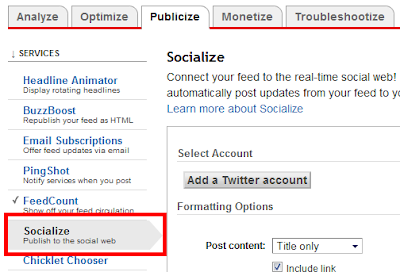



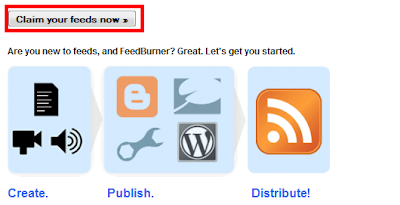
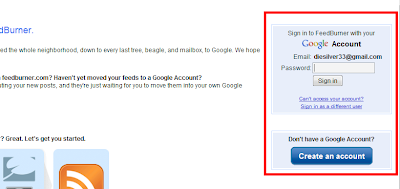
 Jika anda sudah selesai menulis Title dan Address-nya, silakan klik Next.
Jika anda sudah selesai menulis Title dan Address-nya, silakan klik Next.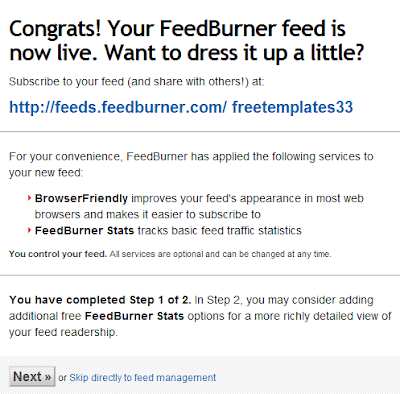



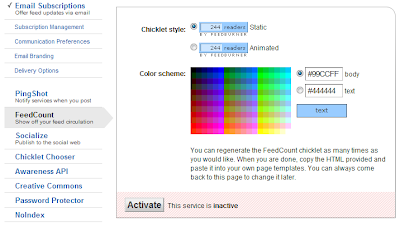
 Pecinta Shoutmix? Sampai tidak mau pindah dan rela mencari info di Google dan kesasar di sini? Cuma mau memperbaiki Shoutbox yang error dari Shoutmix? Nah, saya ada cara sederhana untuk menggunakannya
Pecinta Shoutmix? Sampai tidak mau pindah dan rela mencari info di Google dan kesasar di sini? Cuma mau memperbaiki Shoutbox yang error dari Shoutmix? Nah, saya ada cara sederhana untuk menggunakannya 


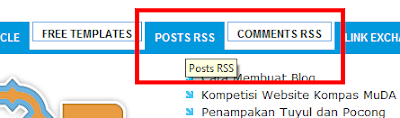

 Bagi yang belum mengerti IE, kepanjangannya Internet Explorer. Web browser saingan Mozilla. Nah, sekarang kita bahas manfaatnya karena sangat membantu apalagi dalam
Bagi yang belum mengerti IE, kepanjangannya Internet Explorer. Web browser saingan Mozilla. Nah, sekarang kita bahas manfaatnya karena sangat membantu apalagi dalam 

 Google Buzz diluncurkan oleh Google untuk menyemarakkan kegiatan berinternet, kegunaannya hampir sama dengan Twitter dan juga Facebook, yaitu sebagai alat sosial atau Social Tool (ya lebih enak dipanggil alat promosi). Seperti
Google Buzz diluncurkan oleh Google untuk menyemarakkan kegiatan berinternet, kegunaannya hampir sama dengan Twitter dan juga Facebook, yaitu sebagai alat sosial atau Social Tool (ya lebih enak dipanggil alat promosi). Seperti 


 Menampilkan artikel yang dipostingkan pada blog kita pada Twitter tidaklah sulit, hanya bermodalkan RSS feed kita dapat membuat Twitter kita ter-update dengan posting pada blog kita. Nah sekarang, bagaimana caranya agar postingan kita tersebut
Menampilkan artikel yang dipostingkan pada blog kita pada Twitter tidaklah sulit, hanya bermodalkan RSS feed kita dapat membuat Twitter kita ter-update dengan posting pada blog kita. Nah sekarang, bagaimana caranya agar postingan kita tersebut 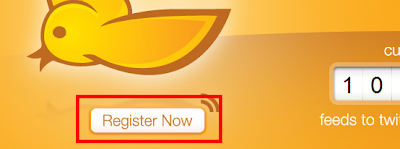



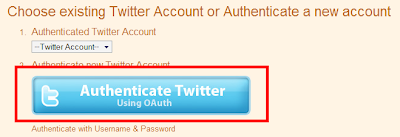
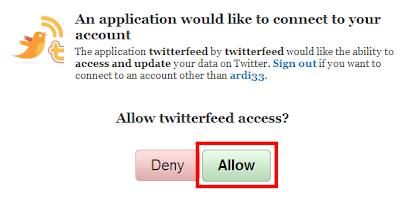

 Daripada bosan dengan sub
Daripada bosan dengan sub 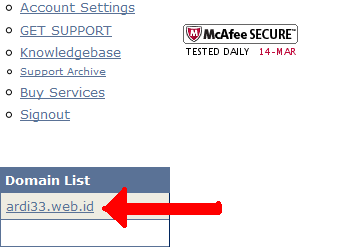


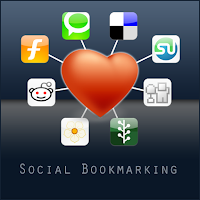 Submit blog kita pada Social Bookmark merupakan salah satu langkah
Submit blog kita pada Social Bookmark merupakan salah satu langkah  Oke, langsung saja kita lihat caranya:
Oke, langsung saja kita lihat caranya: